
컴퓨터를 많이 이용해 본 분들은 아시겠지만, 갑작스럽게 다양한 문제가 발생하구나 제대로 작동이 안 될 때가 있습니다. 이러한 경우에는 당황하지 마시고, 원인이 될 가능성이 높은 것 위주로 해결해 나가면 되는데요. 이번 시간에는 네트워크 연결 문제에 관련하여 해결 방법을 알려 드리도록 하겠습니다. 랜카드가 고장 나거나 인터넷 회선의 문제가 아니라면 대부분 간단한 조치를 통해 해결할 수 있습니다.
컴퓨터에서 네트워크 연결이 안될때 해결하기.
기본적으로 선을 연결하여 작동하는 하드웨어의 경우에는 문제가 발생했을 때 접촉 불량인 경우가 많습니다. 네트워크 연결이 물리적으로 안 된 경우라면 포트 부분에 불빛이 나오지 않을 텐데요. 우선적으로 해당 부분을 확인한 후에 제대로 연결이 되지 않았을 경우 커넥터 부분을 빼었다 다시 꼽아 보시길 바랍니다.

인터넷 케이블 문제가 아니라면 네트워크 어댑터 쪽에 문제가 있을 수 있는데요. 시작 버튼을 누른 후, 제어판에 접속해 주세요. 간단하게 "제어판"이라고 입력하면 회당 메뉴를 찾을 수 있습니다.

제어판 목록에서 네트워크 상태 및 작업보기 버튼을 클릭합니다.

그럼 활성 네트워크를 확인할 수 있는데요. 인터넷이 제대로 안될때에는 "연결" 부분에 데이터 통신 아이콘이 나타나지 않습니다. 제 경우에는 와이파이를 사용하고 있기 때문에 Wi-Fi 표시가 되어 있네요. 아직까지 문제가 해결되지 않은 경우에는 좌측에 있는 어댑터 설정 변경 메뉴를 선택해 주세요.
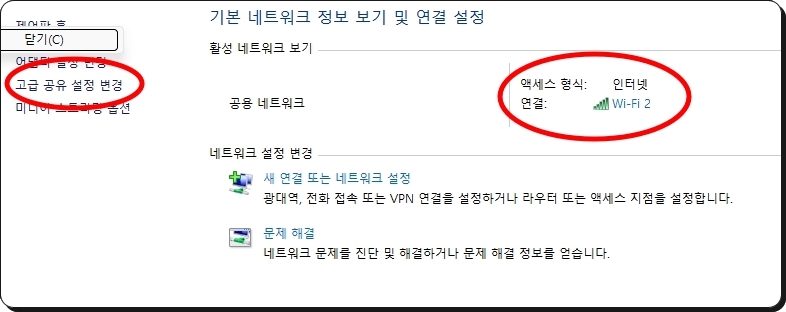
그럼 여러 가지 인터넷 관련된 어댑터 리스트가 나타납니다. 여기에는 유선 연결을 장치와 와이파이 장치가 있는데요. 둘 중에서 본인이 사용하는 장치에 마우스 클릭을 해 보세요. 그 다음 "사용"과 "연결" 메뉴를 선택하여 이 2가지 부분을 활성화 시켜 줍니다.

네트워크 장치에 대한 사용 및 연결 설정을 했음에도 불구하고, 여전히 네트워크 연결이 안될때에는 드라이버 문제일 가능성이 높습니다. 컴퓨터에 장착이 된 랜카드에 대한 드라이버 프로그램을 알맞게 설치해 주면 되는데요. 제조사 사이트에서 직접 찾는 것도 좋지만, 그냥 간단하게 자동 드라이버 설치 프로그램을 이용하면 됩니다. 해당 프로그램의 경우에는 3dp chip 사이트에서 다운 받을 수 있어요.
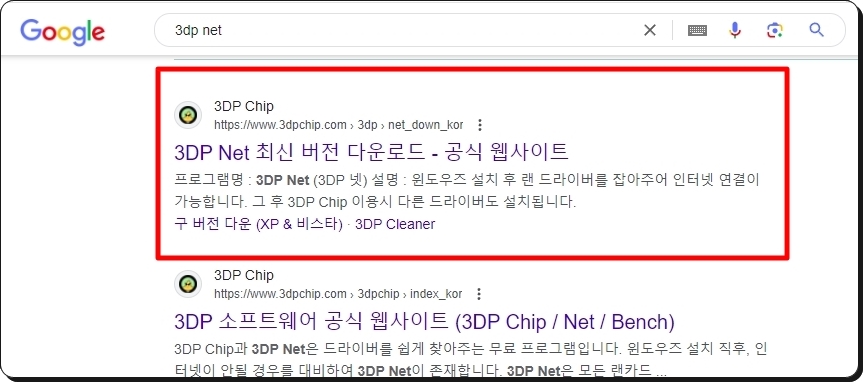
최신 버전으로 된 3dp net 프로그램을 다운로드 해주세요. 이것으로 네트워크에 관련이 있는 랜카드 드라이버 설치를 할 수 있습니다.
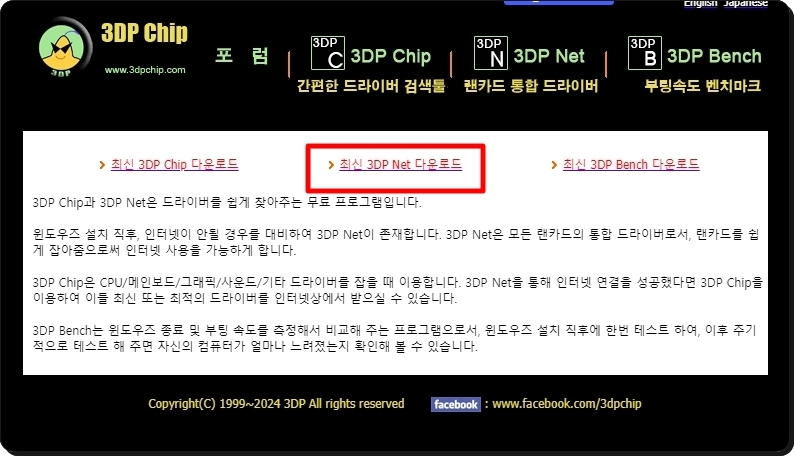
3dp net 프로그램을 사용하는 방법은 간단합니다. 해당 프로그램을 실행한 다음에 프로그램 화면에서 랜카드 장치 이름을 클릭하면 돼요. 그럼 자동으로 드라이버 설치 마법사가 실행되면서 알맞은 드라이버 프로그램을 설치해 줍니다.
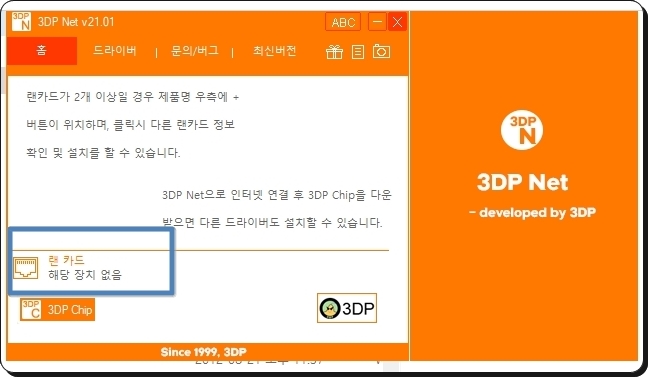
지금까지 세 가지 조치를 통해 네트워크 연결이 안될때 해결하는 방법을 알려드렸습니다. 이렇게도 안 되는 경우에는 하드웨어 문제일 가능성이 높습니다. 이 경우에는 랜카드 구입처의 서비스센터에 연락을 해 보시면 A/S를 받으실 수 있어요.